Как применять цветовые шкалы в excel?
Что такое цветовые шкалы?
Цветовая шкала — это параметр условного форматирования, который можно применить к диапазону ячеек, чтобы выделить их оттенками цвета в зависимости от значения конкретной ячейки. Например, ячейки с более высокими значениями станут зелеными, а с меньшими — красными.
В Excel есть два способа использования цветовых шкал.
- Предопределенные цветовые шкалы
- Пользовательские цветовые шкалы
В этом уроке мы подробно обсудим оба способа.
Действия по применению цветовой шкалы в Excel
- Выберите диапазон, к которому вы хотите применить его.
- Перейдите на главную и нажмите «Условное форматирование».
- Перейдите в раздел «Цветовые шкалы» и поместите курсор на цветовую шкалу, которую вы хотите применить.
- В конце нажмите на цветовую шкалу, которую хотите применить.
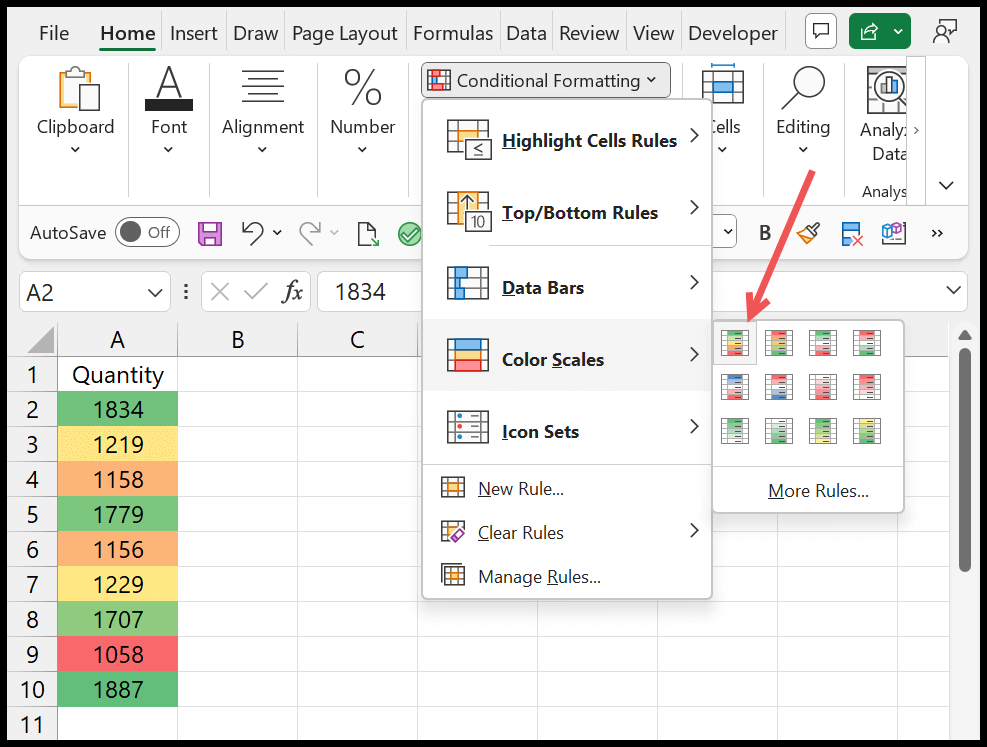
Здесь вы можете использовать 12 предустановленных цветовых шкал. Каждая из этих цветовых гамм уникальна. А использованные нами цветовые шкалы имеют три цвета; зеленый, желтый и красный, что означает зеленый для более высоких значений, желтый для средних значений и красный для более низких значений.
Примечание . Если вы хотите скрыть числа из цветовых шкал, откройте параметры «Формат ячеек» (Ctrl + 1), нажмите «Пользовательский» и введите ;;;; в строке ввода, затем нажмите «ОК».
Создайте собственную цветовую шкалу
В дополнение к предопределенным шкалам вы можете создать собственное правило для применения цветовой шкалы к диапазону ячеек. Для этого необходимо нажать «Дополнительные правила» в настройках цветовой шкалы.
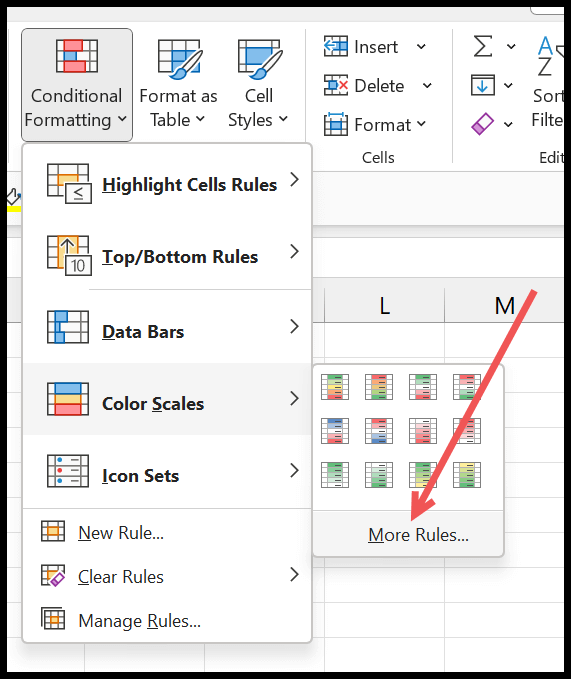
При нажатии на него появляется новое диалоговое окно, в котором можно создать собственную цветовую шкалу.
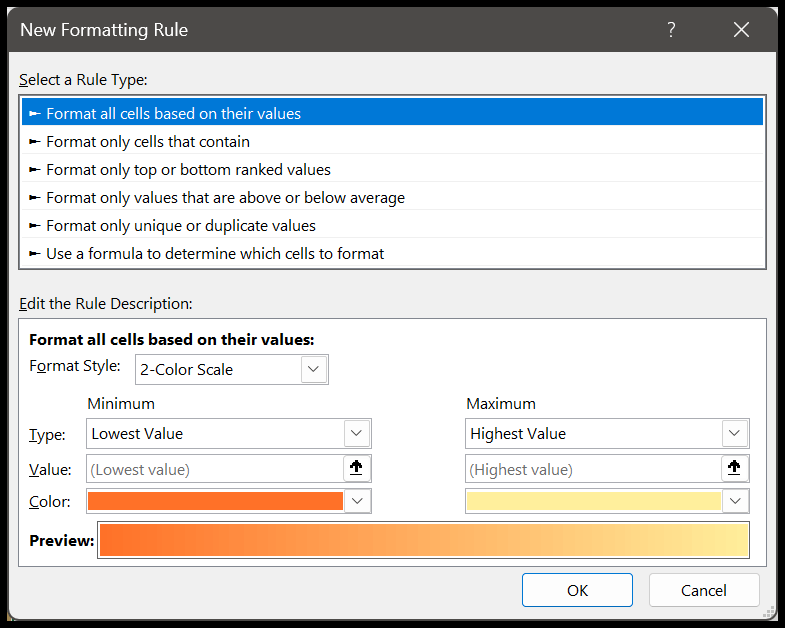
В этом диалоговом окне вы можете выбрать «Стиль формата», чтобы применить двухцветную или трехцветную шкалу.
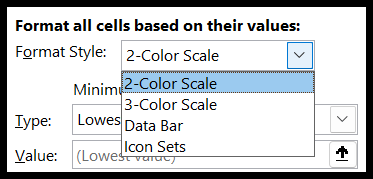
После того как вы выбрали масштаб, который хотите применить, у вас есть пять способов создать правило:
1. Самое низкое/самое высокое значение
Это способ создания правила по умолчанию, на нем основаны предопределенные правила. Он принимает нижнее и верхнее значения выбранного вами диапазона и создает на основе этого правило.
2. Процент
С помощью процента вы можете указать процентное соотношение для низких, средних и высоких значений (3-шкала) или для низких и высоких значений (2-шкала). Например, если вы укажете 10 % в наименьшем процентном значении, к самым низким значениям в 10 % будет применен самый темный оттенок нижнего цвета. А если вы используете 80% самого высокого процента, к верхним 20% будет применен самый темный оттенок самого высокого цвета.
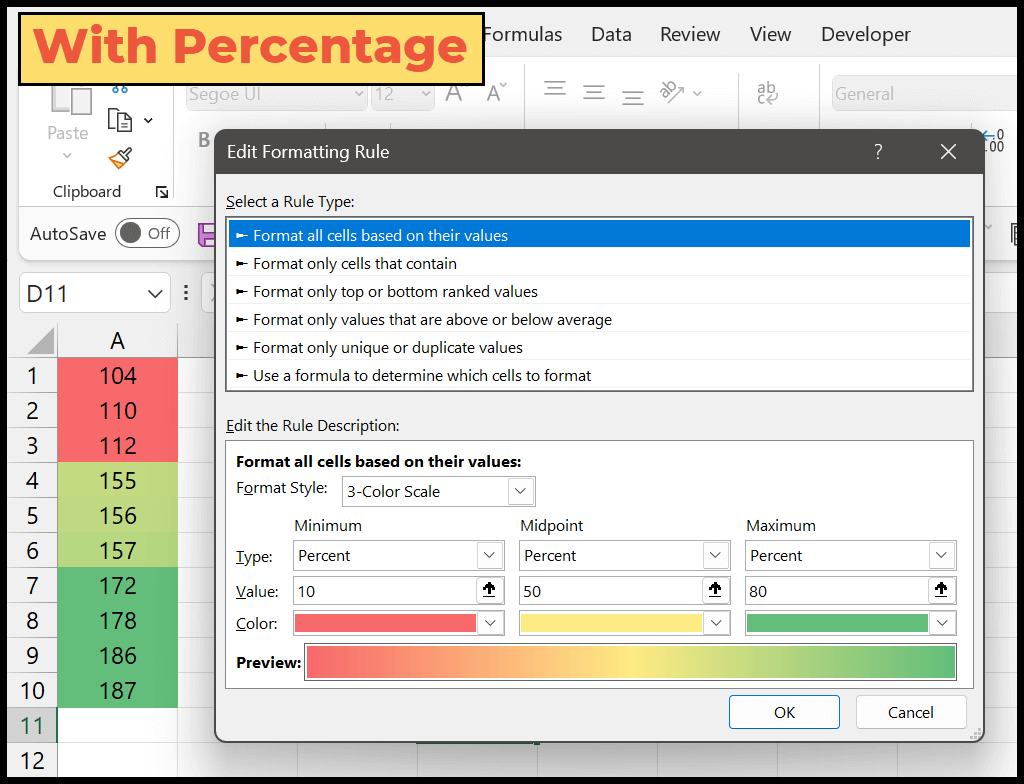
3. Процентиль
Процентиль работает по-другому при применении цветовых шкал. В приведенном ниже примере мы использовали 80 для самого высокого значения, что означает верхний 20-й процентиль. Это создаст группу верхних значений, и ко всем этим ячейкам будет применен один и тот же цветовой оттенок.

То же самое со значениями самого низкого процентиля и самого низкого 10-го процентиля. Все значения в этой группе значений получат именно тот цвет, который вы указали в минимальном цвете.
Быстрые ссылки для получения дополнительной информации – Ссылка
4.Номер
С помощью 0number вы можете установить собственный номер, набрав его. Этот вариант идеален при использовании цифр по стандарту. Допустим, вы хотите применить цвет на основе 0 и 100 в качестве минимального и максимального значений.
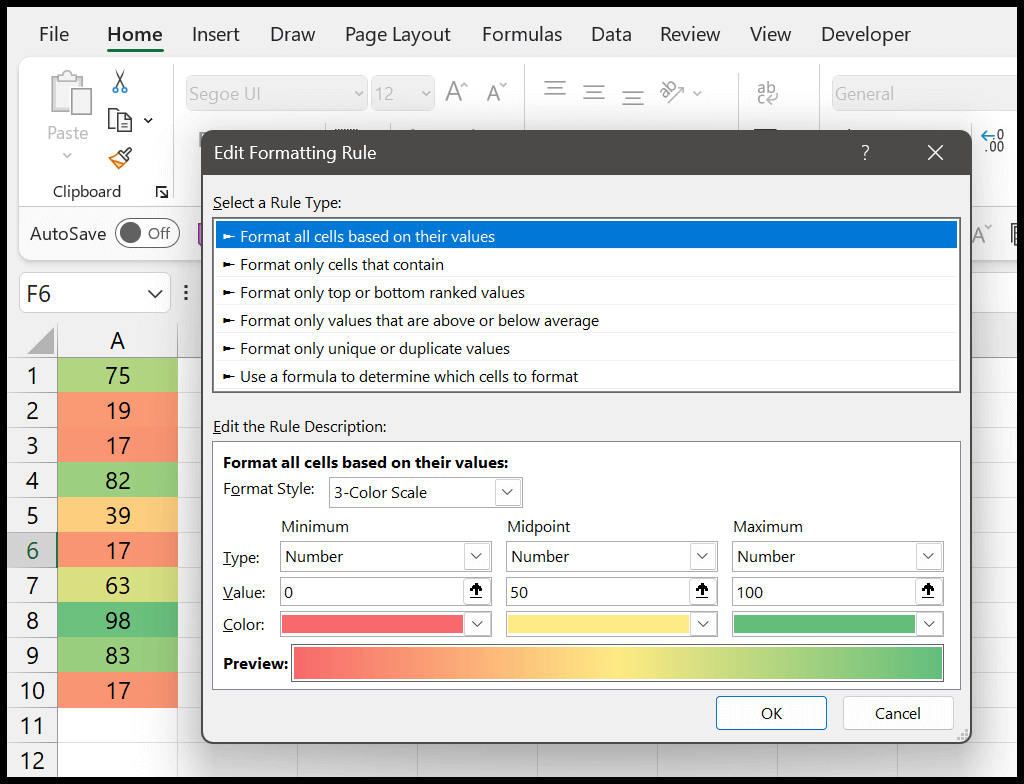
5. Форма
Иногда вам может потребоваться получить значение с помощью формулы. Допустим, вы хотите применить цветовую шкалу к одному столбцу, но хотите получить минимальное, медианное и максимальное значения из другого столбца.
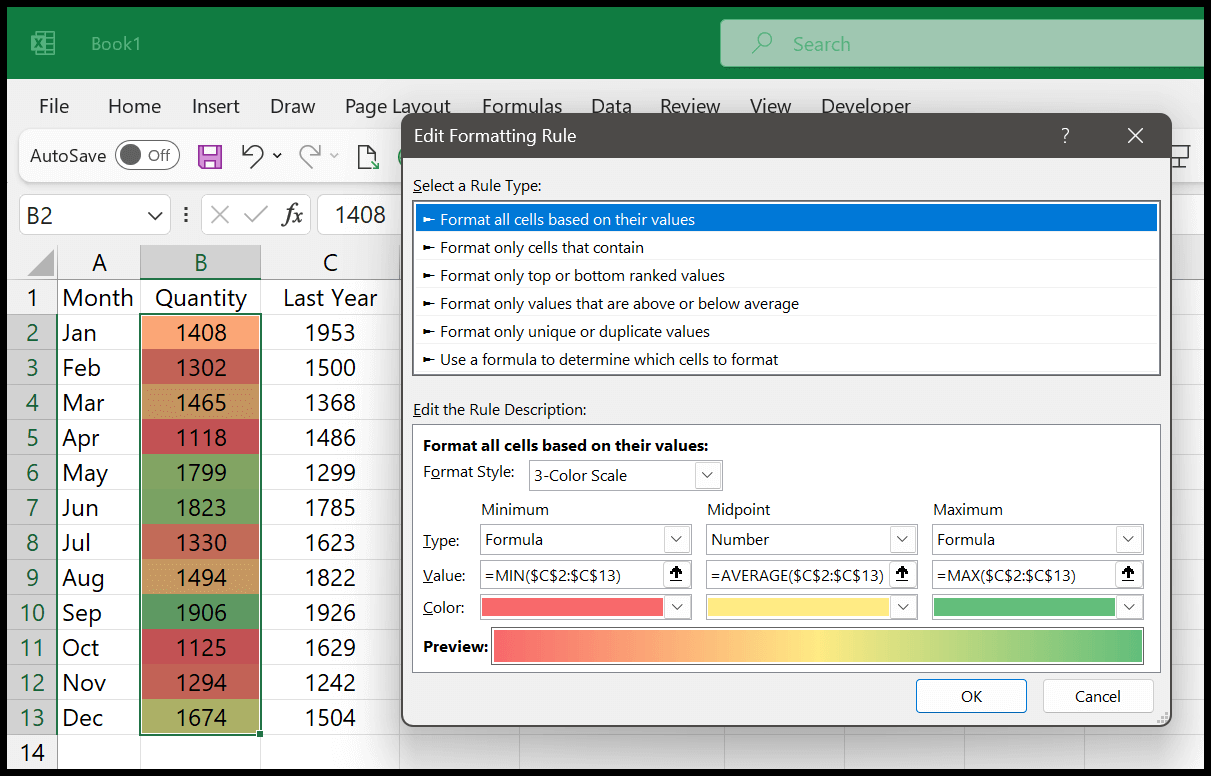
Создание цветовой шкалы с более чем 3 цветами
У нас нет возможности создать гамму из 4 и более цветов; в этом случае вы можете создать пять условных правил. Ниже представлена пятицветная шкала, в которой мы использовали пять разных линеек.
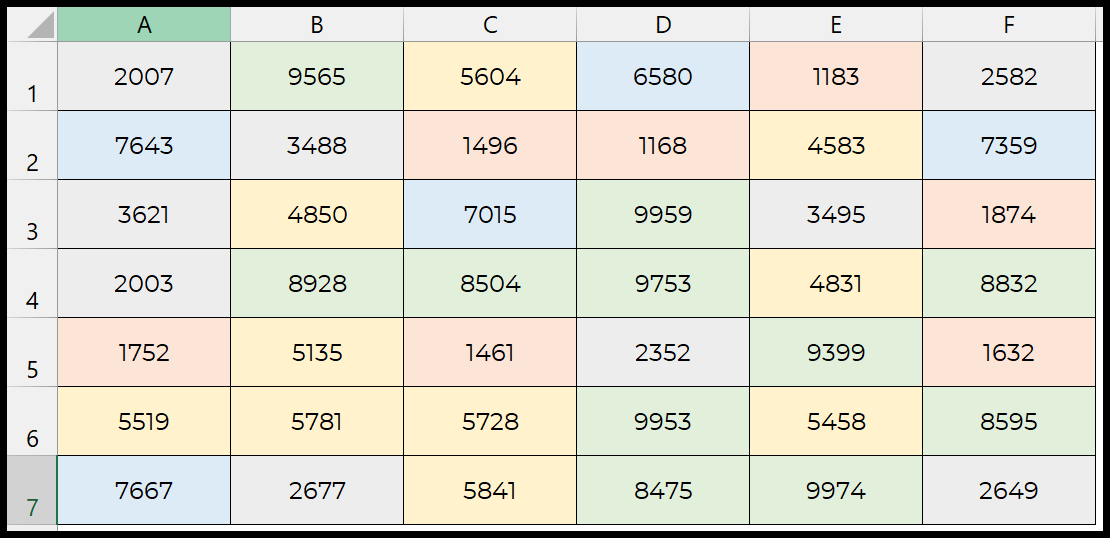
Каждое из этих пяти правил использует пять различных условий.
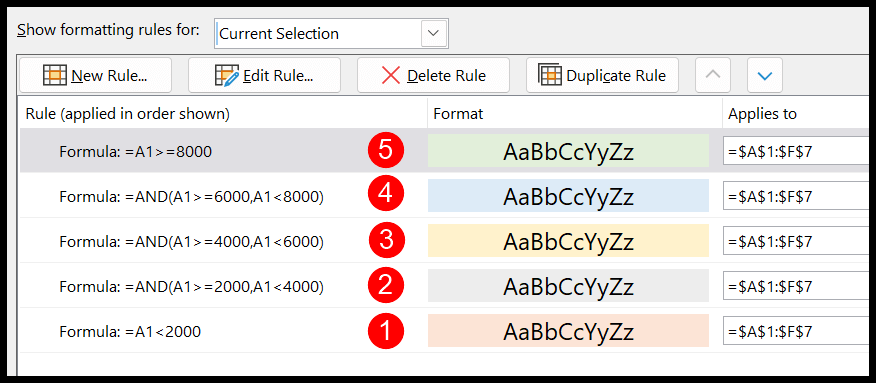
Эти пять формул вычисляют пять различных блоков чисел в диапазоне.
- Ниже 2000
- С 2000 по 3999 год.
- От 4000 до 5999
- От 6000 до 7999
- Выше 8000
И для каждой формулы существует определенный цвет, который нужно применить.